Utilixzați Power Fx într-o pagină particularizată pentru aplicația dvs. proiectată pe bază de model
Acest articol subliniază modul în care funcțiile obișnuite Microsoft Power Fx funcționează diferit între o aplicație creată pe planșă autonomă și o pagină personalizată. Acest lucru se datorează faptului că o pagină personalizată este o componentă a aplicației proiectate pe bază de model. Alte formule Microsoft Power Fx continuă să se comporte în același mod.
Important
Paginile personalizate sunt o caracteristică nouă cu modificări semnificative ale produsului și au în prezent o serie de limitări cunoscute prezentate în Probleme cunoscute ale paginii particularizate.
Adăugați notificări la o pagină particularizată
O notificare poate fi afișată utilizatorului într-o pagină particularizată apelând Funcția notificare. Când apar mesajele de notificare, acestea sunt andocate deasupra paginii implicite pentru a rămâne vizibile până la dezactivare. Dacă este prevăzut un interval de expirare, mesajul de notificare va dispărea după intervalul de expirare. Se recomandă să nu utilizați un interval de expirare de 10, deoarece acesta nu mai este considerat un interval de expirare. Mai multe informații: Funcție notificare.
Notify( "Custom page notification message" )

Notify( "Custom page notify warning message", NotificationType.Warning )

Navigare la o pagină particularizată
Această secțiune oferă exemple de navigare de la un formular de aplicație proiectat pe bază de model la o pagină particularizată, navigând de la o pagină particularizată la alte pagini particularizate sau formular de aplicație proiectat pe bază pe model folosind Power Fx.
Navigarea de la o pagină particularizată
Funcția de navigare permite utilizatorilor să navigheze fie din formularele de aplicații proiectate pe bază de model, fie din paginile personalizate. Această funcție se aplică numai atunci când pagina personalizată rulează într-o aplicație proiectată pe bază de model. În timpul creării sau previzualizării paginii particularizate în proiectantul pe pânză, această funcție nu are efect.
Navigați la altă pagină particularizată
Pentru a naviga de la o pagină particularizată la alta, treceți numele afișat al paginii personalizate ca prim parametru.
Navigate( CustomPage2 )
Navigați la vizualizarea implicită a tabelului
Pentru a naviga la vizualizarea implicită a tabelului, a trece numele tabelului ca primul parametru.
Navigate( Accounts )
Important
Asigurați-vă că adăugați tabelul conturi Microsoft Dataverse la pagina personalizată înainte de a publica și testa.
Navigați la vizualizarea specifică de sistem a tabelului
Pentru a naviga la un anumit vizualizare de sistem al tabelului, treceți GUID-ul vizualizării.
Navigate( 'Accounts (Views)'.'My Active Accounts' )
Navigați la formularul implicit al tabelului
Pentru a naviga la formularul implicit al tabelului, treceți înregistrarea ca primul parametru.
Navigate( Gallery1.Selected )
Navigați la un formular specific al unui tabel
A trece o înregistrare Dataverse într-un anumit formular, treceți numele formularului în atributul Page al celui de-al doilea parametru.
Navigate(
AccountGallery.Selected,
{ Page: 'Accounts (Forms)'.Account } )
Navigați la o anumită pagină personalizată cu o intrare de înregistrare
A trece o înregistrare Dataverse într-o pagină personalizată, treceți numele paginii personalizate în atributul Page al celui de-al doilea parametru.
Navigate(
AccountGallery.Selected,
{ Page: 'Account Record Page' } )
În pagina personalizată țintă, înregistrarea este preluată folosind funcția Param pentru a obține valorile etn și id.
Mai jos este un exemplu de încărcare a înregistrării într-un control EditForm.
AccountEditForm.DataSource = Accounts
AccountEditForm.Item =
LookUp( Accounts, accountid = GUID( Param("id") ) )
Navigați la formularul implicit al tabelului în modul creare
Pentru a naviga la formularul implicit al tabelului, în modul creare, treceți o înregistrare Dataverse creată din funcția Valori implicite. Aceasta deschide formularul implicit cu înregistrarea ca o înregistrare nouă. Funcția Valori implicite preia numele tabelului pentru a crea înregistrarea.
Navigate( Defaults( Accounts ) )
Navigați la formularul implicit al tabelului în modul de creare cu câmpul implicit
Pentru a naviga la o înregistrare nouă cu unele câmpuri implicite, utilizați funcția Patch funcția de a seta câmpuri în înregistrarea implicită pentru tabel.
Navigate(
Patch(
Defaults(Accounts), { 'Account Name': "My company", Phone: "555-3423" } )
)
Navigați înapoi la pagina anterioară sau închideți un dialog
Pentru a naviga înapoi la ultima pagină sau pentru a închide un dialog, funcția Înapoi este apelată într-o pagină personalizată. Funcția Înapoi închide pagina curentă și revine la ultima aplicație proiectată pe bază de model sau pe pagina personalizată din aplicația proiectată pe bază de model. Dacă pagina personalizată are mai multe ecrane, consultați articolul Navigarea înapoi când pagina personalizată are mai multe ecrane.
Back()
Navigarea înapoi când pagina particularizată are mai multe ecrane
Configurația implicită pentru o pagină particularizată este să aveți un singur ecran. În acest caz, funcția Înapoi de apel va închide pagina personalizată, cu excepția cazului în care pagina personalizată este ultima din stiva de pagini din aplicația proiectată pe bază de model. Ultima pagină este menținută deschisă.
Un producător de aplicații poate activa mai multe ecrane într-o pagină particularizată. Acestea ar trebui considerate ca niște controale de pagină completă în pagina particularizată care pot fi stivuite. Deschiderea unei pagini particularizate nu are nici un mijloc de a specifica ecranul de utilizat. Când o pagină particularizată conține mai multe ecrane, producătorul este responsabil pentru gestionarea stivuirii ecranelor. Apelarea funcției Navigare la un ecran se va adăuga la stiva de ecran cu pagina personalizată. Fiecare funcție Înapoi de apel va elimina un ecran din stiva de ecran. Când există un singur ecran pe stiva de ecran, pagina particularizată este închisă.
Activare mai multe ecrane
În mod implicit, o pagină personalizată folosește un singur ecran pentru a încuraja separarea aplicației într-un ecran pe pagină. Acest lucru poate fi comutat prin activare Setări > Afişare > Activați mai multe ecrane.
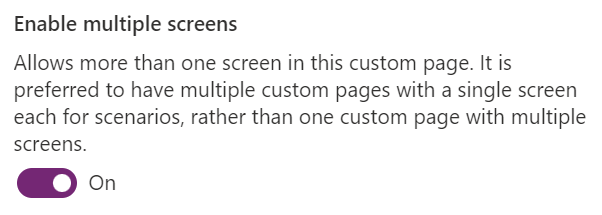
Probleme cunoscute
- Funcția
Navigatenu acceptă deschiderea unui model sau a unei pagini personalizate într-un dialog. Toată navigarea dintr-o pagină personalizată se deschide în linie. - Funcția de navigare nu acceptă deschiderea:
- O colecție de tablouri de bord sau un anumit tablou de bord.
- Un formular de aplicație bazată pe model
- O pagină personalizată se poate deschide numai în fila aplicației curente a sesiunii curente într-o aplicație proiectată pe bază de model cu mai multe sesiuni.
Consultați și
Navigarea către și de la o pagină particularizată utilizând un API de client
Prezentare generală a paginii particularizate Aplicație proiectată pe bază de model
Feedback
În curând: Pe parcursul anului 2024, vom elimina treptat Probleme legate de GitHub ca mecanism de feedback pentru conținut și îl vom înlocui cu un nou sistem de feedback. Pentru mai multe informații, consultați: https://aka.ms/ContentUserFeedback.
Trimiteți și vizualizați feedback pentru